이메일을 수신하지 않는 Android 전화를 수정하는 11가지 방법
잡집 / / April 05, 2023
대부분의 사용자는 데스크톱에서 이메일을 작성하고 관리하지만 실시간 메시지를 수신하려면 휴대폰의 기본 이메일 앱에 의존합니다. 그러나 문제는 Android 휴대전화가 이메일 수신을 중지할 때 발생합니다. Android 휴대폰에서 이메일을 자주 놓치는 경우 문제를 해결하는 방법을 함께 읽으십시오.

이 게시물에서는 기본적이고 가장 인기 있는 Gmail 앱에 중점을 둘 것입니다. Android의 이메일 클라이언트. 마지막으로 Android에서 이메일 앱을 변경하려는 경우 몇 가지 Gmail 대안을 언급하겠습니다.
1. 배경 설정 확인
Gmail에 대한 백그라운드 데이터 권한을 비활성화한 경우 앱은 백그라운드에서 모바일 데이터를 사용하지 않습니다. 새 이메일을 받으려면 Gmail을 열어야 합니다. 이상적이고 편리하지 않습니다.
1 단계: Gmail 앱 아이콘을 길게 누르고 앱 정보 메뉴를 엽니다.

2 단계: '모바일 데이터 및 Wi-Fi' 메뉴를 선택합니다.
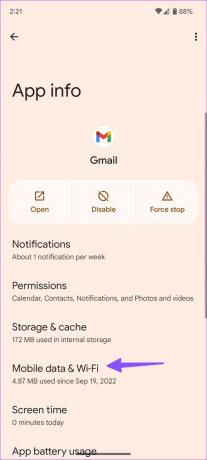
3단계: '백그라운드 데이터' 토글을 활성화합니다.

2. 받은 편지함을 수동으로 새로 고침
Gmail 받은편지함을 수동으로 새로고침하고 새 이메일을 받을 수 있습니다.
1 단계: Android에서 Gmail을 실행합니다.
2 단계: 위에서 아래로 스와이프하여 받은편지함을 수동으로 새로 고칩니다.

3. Gmail 계정 동기화 활성화
Gmail 계정에 대한 동기화를 비활성화한 경우 위의 트릭을 사용하여 받은 편지함을 수동으로 새로 고칠 때까지 휴대폰에서 이메일을 수신하지 않습니다. 아래 단계에 따라 Gmail 계정에 대한 동기화를 활성화할 수 있습니다.
1 단계: Android 휴대전화에서 Gmail을 엽니다.
2 단계: 왼쪽 상단 모서리에 있는 햄버거 메뉴를 탭하고 설정을 엽니다.


3단계: Gmail 계정을 선택하십시오.

4단계: 데이터 사용량으로 스크롤하고 Gmail 동기화 옵션을 활성화합니다.

4. 계정에 대한 이메일 동기화 재설정
특정 계정에 대한 이메일 동기화가 끊어지면 새 이메일을 받을 수 없습니다. 이메일 동기화를 비활성화하고 다시 활성화해야 합니다.
1 단계: Android 휴대폰에서 설정을 엽니다.
2 단계: 암호 및 계정으로 스크롤합니다.

3단계: 이메일 계정을 선택합니다. 계정 동기화를 탭합니다.


4단계: Gmail 토글을 비활성화하고 몇 분 후에 다시 활성화하십시오.

Gmail을 열고 Android 휴대전화에서 새 이메일을 확인하세요.
5. 계정을 제거하고 다시 추가
문제가 있는 계정을 Gmail에서 제거하고 다시 추가할 수 있습니다. 트릭은 계정의 인증 오류를 해결합니다. 해야 할 일은 다음과 같습니다.
1 단계: Android에서 Gmail 앱을 열고 오른쪽 상단 모서리에 있는 세 개의 가로 막대를 탭한 다음 메뉴에서 설정을 선택합니다.


2 단계: 오른쪽 상단 모서리에 있는 케밥(세로 점 3개) 메뉴를 누르고 계정 관리를 엽니다.


3단계: 이메일을 수신하지 않는 이메일 계정을 선택하고 '계정 삭제'를 탭합니다.


4단계: 같은 메뉴로 돌아가서 '계정 추가'를 선택합니다.

5단계: 이메일 제공업체를 선택하고 계정을 다시 인증하세요.
6. 알림 설정 확인
Android의 Gmail 앱에 대한 알림 설정을 확인해야 합니다.
1 단계: Gmail 앱의 앱 정보 메뉴를 엽니다(위 단계 확인).

2 단계: '알림'을 선택합니다.

3단계: 추가된 모든 계정에 대해 알림을 활성화합니다.

또한 모든 이메일에 대한 알림을 활성화하고 즉시 메시지를 받을 수 있습니다.
1 단계: Android에서 Gmail 앱을 열고 오른쪽 상단 모서리에 있는 세 개의 가로 막대를 탭한 다음 메뉴에서 설정을 선택합니다.


2 단계: 오른쪽 상단 모서리에 있는 케밥(세로 점 3개) 메뉴를 탭하고 계정 관리를 열고 Google 계정을 선택합니다.


3단계: 그런 다음 알림을 선택하고 모두를 누릅니다.


7. 이메일 앱 잠그기
일부 Android 휴대전화는 공격적인 배터리 관리 기능을 갖추고 있으며 백그라운드에서 비활성 앱을 종료합니다. 원하는 이메일 앱을 잠가 문제 없이 계속 이메일을 수신할 수 있습니다.
1 단계: Android 휴대폰에서 멀티태스킹 메뉴를 엽니다.
2 단계: Gmail 앱 아이콘을 탭하고 '이 앱 잠금'을 선택합니다.

8. 스팸함 확인
경우에 따라 Gmail 알고리즘이 통제 불능 상태가 되어 관련 이메일을 스팸으로 표시할 수 있습니다. 스팸함을 자주 확인하고 필요한 이메일을 기본 받은 편지함으로 옮겨야 합니다.

9. 이메일 앱 업데이트
Google은 정기적으로 Gmail 업데이트를 출시하여 새로운 기능을 추가하고 버그를 수정합니다. 오래된 Gmail 앱은 결함 및 오류로 이어질 수 있습니다. Play 스토어로 이동하여 Android 휴대전화에 보류 중인 Gmail 업데이트를 설치해야 합니다.
10. Gmail 대안 사용해보기
Android에서 여전히 이메일을 받지 못한다면 Gmail 대신 대안을 찾아야 할 때입니다. Google Play 스토어에는 수십 개의 이메일 앱이 있습니다. 그 중 Outlook으로 갈 수 있습니다. 불꽃, 또는 Yahoo에서 이메일을 관리합니다.
Android에서 Outlook 다운로드
11. Gmail 저장용량 확인
Gmail 계정에는 Google 드라이브와 공유되는 15GB의 저장용량이 함께 제공됩니다. Google 스토리지를 초과한 경우 Google One 요금제 중 하나를 통해 추가 공간을 구매해야 합니다.
Gmail을 실행하고 오른쪽 상단의 프로필 사진을 탭하여 저장용량을 확인할 수 있습니다.

실시간 이메일 수신
Gmail에서 완벽한 이메일 설정을 버리는 대신 위의 트릭을 시도하고 이메일 문제를 수신하지 않는 Android를 즉시 수정할 수 있습니다. 어떤 트릭이 효과가 있었나요?
2023년 1월 10일 최종 업데이트
위의 기사에는 Guiding Tech를 지원하는 제휴 링크가 포함될 수 있습니다. 그러나 편집 무결성에는 영향을 미치지 않습니다. 콘텐츠는 편파적이지 않고 진정성 있게 유지됩니다.
작성자
파르스 샤
Parth는 이전에 기술 뉴스를 다루는 EOTO.tech에서 근무했습니다. 그는 현재 Guiding Tech에서 프리랜서로 앱 비교, 튜토리얼, 소프트웨어 팁 및 요령에 대해 글을 쓰고 있으며 iOS, Android, macOS 및 Windows 플랫폼에 대해 자세히 다루고 있습니다.



